Base de connaissances
AVM Content
Configurer la FRITZ!Box pour la ligne fibre optique Swisscom
La FRITZ!Box est préconfigurée de manière optimale pour l'utilisation sur une ligne Swisscom. Raccordez la FRITZ!Box à votre ligne fibre optique et saisissez vos informations d'authentification personnelles dans l'interface utilisateur de la FRITZ!Box.
Ensuite, tous les équipements de votre réseau domestique bénéficieront sans aucune restriction de toute la palette de fonctionnalités de la FRITZ!Box pour Internet, la téléphonie et la télévision (blue TV).
Remarque :La FRITZ!Box 5590 Fiber et la FRITZ!Box 5530 Fiber Edition XGS-PON font partie des modems/routeurs XGS-PON testés et agréés par Swisscom (cf. BBCS Proved Equipment List).
Prérequis/restrictions
- FRITZ!Box Fiber avec module SFP « FRITZ!SFP XGS-PON »
Remarque :Toutes les indications relatives aux fonctions et à la configuration fournies ici se réfèrent à la version actuelle de FRITZ!OS installée sur la FRITZ!Box.
1 Insérer le module SFP dans la FRITZ!Box
La FRITZ!Box existe en plusieurs versions qui diffèrent par les accessoires fournis. Si le module SFP n'était pas inséré dans la FRITZ!Box que vous avez reçue, procédez comme suit :
2 Connecter la FRITZ!Box à la ligne fibre optique
- Ôtez les capuchons anti-poussière du câble fibre optique, du module SFP de la FRITZ!Box et de la prise terminale optique.
- Branchez le câble fibre optique sur le module SFP dans la FRITZ!Box et sur la prise terminale optique. Ne pliez pas le câble fibre optique et ne placez pas les extrémités de ce câble devant vos yeux.
Remarque :Des instructions concernant la sélection du câble fibre optique adapté sont disponibles dans nos instructions De quel câble fibre optique ai-je besoin ?.
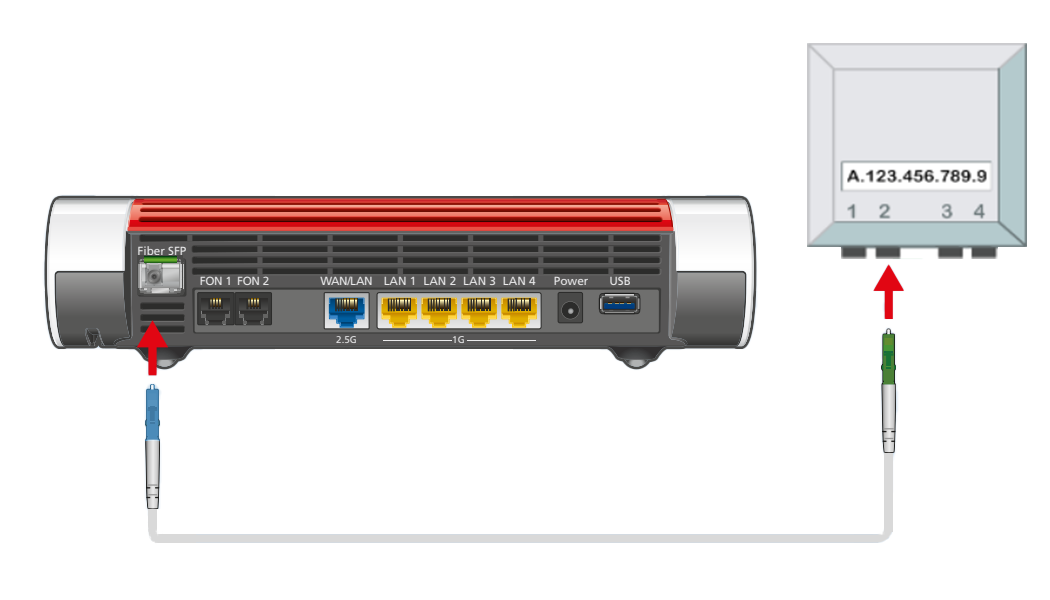
Connecter la FRITZ!Box à la ligne fibre optique
3 Raccorder la FRITZ!Box au réseau d'alimentation électrique
- Branchez le bloc d'alimentation sur le port Power de la FRITZ!Box et sur une prise de courant.
4 Configurer l'accès à Internet dans la FRITZ!Box
- Ouvrez l'interface utilisateur de la FRITZ!Box.
- Saisissez le mot de passe figurant sur l'étiquette de votre FRITZ!Box, puis cliquez sur « Connexion ».
- Si l'assistant dédié à l'accès Internet ne démarre pas automatiquement, cliquez sur « Assistants », puis sur « Configurer l'accès à Internet ».

Ouvrir les assistants de la FRITZ!Box - Dans la liste déroulante, sélectionnez l'entrée « Swisscom FTTH DHCP ».
- Cliquez sur « Suivant », puis suivez les instructions de l'assistant.
5 Enregistrer la FRITZ!Box auprès de Swisscom
- Ouvrez la page https://swisscom.ch/fr/ à l'aide d'un navigateur. L'affichage de la page peut prendre quelques minutes.
- Cliquez sur « Démarrer maintenant » (Jetzt starten) et suivez les instructions de Swisscom. Si l'enregistrement de votre FRITZ!Box échoue, contactez Swisscom.
6 Configurer la téléphonie dans la FRITZ!Box
Demander les informations d'authentification pour la téléphonie
- En suivant les instructions fournies ici, demandez à Swisscom de vous communiquer par SMS les informations d'authentification pour la téléphonie, comme le nom d'utilisateur et le mot de passe.
Configurer des numéros
- Dans l'interface utilisateur de la FRITZ!Box, cliquez sur « Téléphonie ».
- Dans le menu « Téléphonie », cliquez sur « Mes numéros ».
- Cliquez sur le bouton « Nouveau numéro ».
- Dans la liste déroulante, sélectionnez « autre fournisseur ».
- Dans le champ « Numéro pour s'enregistrer », saisissez votre numéro précédé de l'indicatif (par exemple 41441234567).
- Saisissez dans le champ « Numéro interne dans la FRITZ!Box » votre numéro (par exemple 1234567).
- Saisissez dans les champs « Nom d'utilisateur » et « Mot de passe » les informations d'authentification que Swisscom vous a communiquées :
- Dans le champ « Registraire », saisissez swisscom.ch.
- Dans le champ « Serveur proxy », saisissez fs1.ims.swisscom.ch.
- Cliquez sur « Autres options de configuration » pour afficher tous les paramètres.
- Cochez l'option « Utiliser le numéro pour s'enregistrer ».
- Cliquez sur « Suivant », puis suivez les instructions de l'assistant.
Attribuer des numéros
- Dans l'interface utilisateur de la FRITZ!Box, cliquez sur « Téléphonie ».
- Dans le menu « Téléphonie », cliquez sur « Périphériques tél. ».
- Cliquez sur le bouton
 (Modifier les paramètres) correspondant au périphérique téléphonique concerné.
(Modifier les paramètres) correspondant au périphérique téléphonique concerné. Important :Si votre périphérique téléphonique ne figure pas encore dans la liste, cliquez sur le bouton « Configurer un nouveau périphérique », puis suivez les instructions de l'assistant.
- Dans la liste déroulante « Appels sortants », sélectionnez le numéro que le périphérique téléphonique utilisera pour les appels sortants. Si vous ne sélectionnez pas de numéro, le numéro pour l'appel sortant sera celui qui a été défini dans la section « Mes numéros > Configuration de la ligne ».
- Précisez à quels numéros le périphérique téléphonique doit réagir en cas d'appel entrant. Vous pouvez sélectionner jusqu'à dix numéros (y compris le numéro pour les appels sortants).
- Cliquez sur le bouton « Appliquer » pour enregistrer les paramètres.
